Maus und Tastatur sind die normalen Eingabegeräte, die beim Spielen an Ihren PC angeschlossen werden. Auf der anderen Seite können Sie Spiele viel besser mit einem Gamepad spielen. Wenn Sie eine PlayStation-Konsole besitzen, können wir die DualShock-Steuerung unter Windows verwenden.
PS3 Controller ist einer der beliebtesten Gamepad-Controller für Windows. Hier erfahren Sie, wie Sie den PS3-Controller mit dem PC verbinden, auf dem die neueste Version von Windows 10 ausgeführt wird. Windows 10 ist für Microsofts eigene Xbox One-Spielekonsole konzipiert, es gibt jedoch einen anderen Gaming-Controller auf dem Markt.
Wenn Sie einen PlayStation 3-Controller zum Spielen von Spielen auf einem PC verwenden möchten, stellen Sie möglicherweise fest, dass das Verknüpfen des PS3-Controllers und das Synchronisieren mit Windows-Spielen sehr einfach ist.
Das USB-Kabel ist nur erforderlich, um den PS3-Controller zu installieren und ihn bei Bedarf aufzuladen.
So verbinden Sie den PS3-Controller mit dem PC
Im Folgenden finden Sie die 11 einfachen Schritte zur Verwendung des PS3-Controllers mit dem PC. Also folge ihnen sorgfältig.
Schritt 1: Drücken und Einschalten des Controllers
Auf dem Controller befindet sich rechts in der Mitte eine stilisierte PS-Taste, die Sie drücken müssen, um sie einzuschalten „ON.“

Schritt 2: Schließen Sie den PS3-Controller an den PC an
Sie sehen ein schmales Ende des USB-Ladekabels des Controllers in den Controller und das größere Ende des Kabels in den USB-Anschluss Ihres Computers.
- Die Position des USB-Anschlusses im System kann je nach Marke und Modell des verwendeten Systems variieren.
- Wenn Sie den Controller mit einem drahtlosen Dongle verbinden möchten, laden Sie den Treiber des Dongles herunter und installieren Sie ihn. Folgen Sie den Anweisungen auf dem Bildschirm und schließen Sie die Installation ab

Schritt 3: Navigieren Sie zur SCP Toolkit-Website
Jetzt müssen Sie zur SCP Toolkit-Website navigieren, um den Controller Ihrer PlayStation3 für Steam-Spiele mit Ihrem PC zu aktivieren.

Schritt 4: Download von „ScpToolkit_Setup.exe“ Link
Sie müssen das Toolkit auf Ihren Windows 10-PC in den Standard-Download-Ordner herunterladen.
Sie müssen beim Herunterladen sicherstellen, dass Sie die neueste Version des Toolkits und nicht die veraltete Version erhalten. Klicken Sie auf die große grüne Schaltfläche, um den Download zu starten.

Schritt 5: Einrichtung der Datei
Nachdem Sie mit dem Herunterladen der abgeschlossen haben .exe-Datei des Toolkits, müssen Sie die Datei einrichten. Sie sehen ein Symbol, das dem schwarzen PlayStation3-Controller ähnelt.

Schritt 6: Folgen Sie den Anweisungen auf dem Bildschirm
Doppelklicken Sie auf die .exe-Datei Sie sehen die Schaltfläche „Installieren“, klicken Sie darauf.
Akzeptieren Sie die Allgemeinen Geschäftsbedingungen.
Es gibt mehrere Komponenten, die in den Prozess heruntergeladen werden und daher müssen Sie warten, bis die Installation abgeschlossen ist. Sie müssen mehrmals auf die Option Installieren klicken.
Sie werden auf einen Schritt stoßen, in dem Sie fehlende „Voraussetzungen“ sehen, die zum Ausführen des Programms erforderlich sind. Klicken Sie einfach auf Weiter, bis die Voraussetzungen installiert sind, oder klicken Sie einfach auf Fertig stellen
Klicken Sie erneut auf „Ja“, wenn das Popup-Fenster gefragt wird, ob Sie der Setup-Datei vertrauen oder nicht.
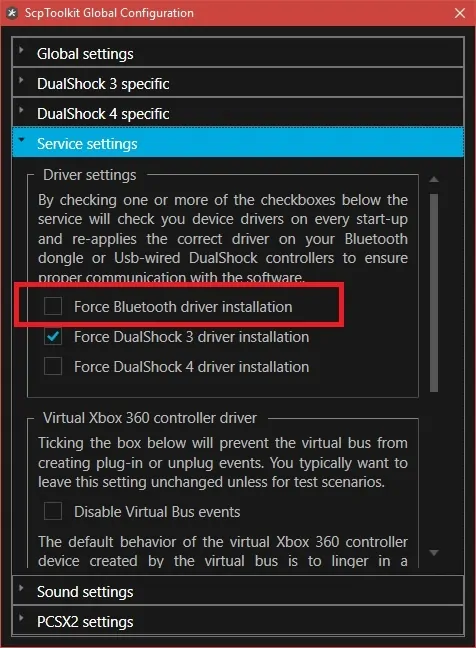
Schritt 7: Doppelklicken Sie auf das SCP ToolKit Driver Installer
Sie müssen auf das SCPToolKit Driver Installer doppelklicken, um die Treiberinstallation zu starten.
Schritt 8: Deaktivieren Sie Install DualShock 4 Controller
Die Option Install DualShock 4 Controller ist auf der linken Seite des Treiberinstallationsfensters verfügbar. Suchen Sie es und deaktivieren Sie es.

Schritt 9: Aktivieren Sie das Kontrollkästchen unter Wählen Sie DualShock 3 Controller zu installieren
Dies ist die Option, die auf der rechten Seite des Fensters verfügbar ist, und Sie müssen den Controller aus dieser Option auswählen
Schritt 10: 9062> Jetzt sehen Sie die Optionen für alle Geräte, die an den PC angeschlossen sind. Sie sehen die Play Station 3 Controller-Option mit der Bezeichnung „Wireless Controller“ mit einer Nummer, die sich tatsächlich auf den USB-Anschluss bezieht, an den der Controller angeschlossen ist.
Schritt 11: Klicken Sie auf Installieren
Die Installationsoption ist auf der rechten Seite des Treiberinstallationsfensters verfügbar.
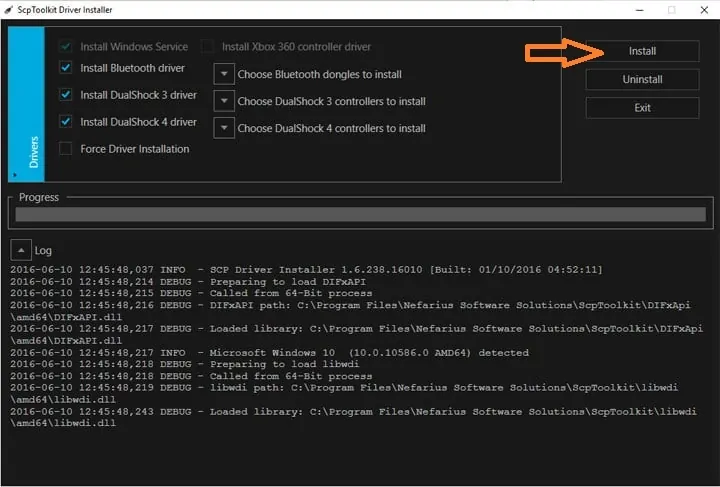
Die Installation mit dem kompatiblen Windows 10-PC kann einige Minuten dauern.
Nach Abschluss der Installation erhalten Sie einen Piepton, um die Installation zu bestätigen.
Das ist alles! Ich hoffe, Sie haben es genossen, diesen Artikel zu lesen. Falls Sie Probleme beim Anschließen der PS3 an Ihren PC haben, teilen Sie uns dies mit und wir helfen Ihnen bei der Installation.